반응형
안녕하세요. 윈도우 10 환경을 이용하는 컴퓨터를 부팅하면 가장 처음 보이는 화면은 바탕화면입니다. 윈도우 10에서는 기본적으로 바탕화면을 제공하지만 항상 똑같은 바탕화면을 보다 보면 지겨워질 때가 많습니다. 바탕화면은 사진, 단색, 슬라이드쇼 등으로 변경하여 사용할 수 있습니다. 오늘은 윈도우 10의 바탕화면 변경 방법에 대해 알아보겠습니다.

개인설정 들어가기

◎ 키보드의 윈도우키를 눌러 검색창을 열고 톱니바퀴 버튼을 눌러 설정을 엽니다.

◎ 개인 설정 버튼으로 개인설정으로 들어갑니다.
배경 사진, 단색, 슬라이드쇼 선택

◎ 개인설정 화면 좌측 메뉴에서 [배경] 메뉴를 선택하면 우측에서 배경을 사진, 단색, 슬라이드쇼 중 무엇으로 할지 선택할 수 있습니다.
배경사진 변경

◎ 배경 옵션을 사진으로 선택하고 기본 사진중에서 선택하거나 찾아보기를 눌러 사진 파일을 선택하면 선택한 사진으로 바탕화면 사진이 변경됩니다.
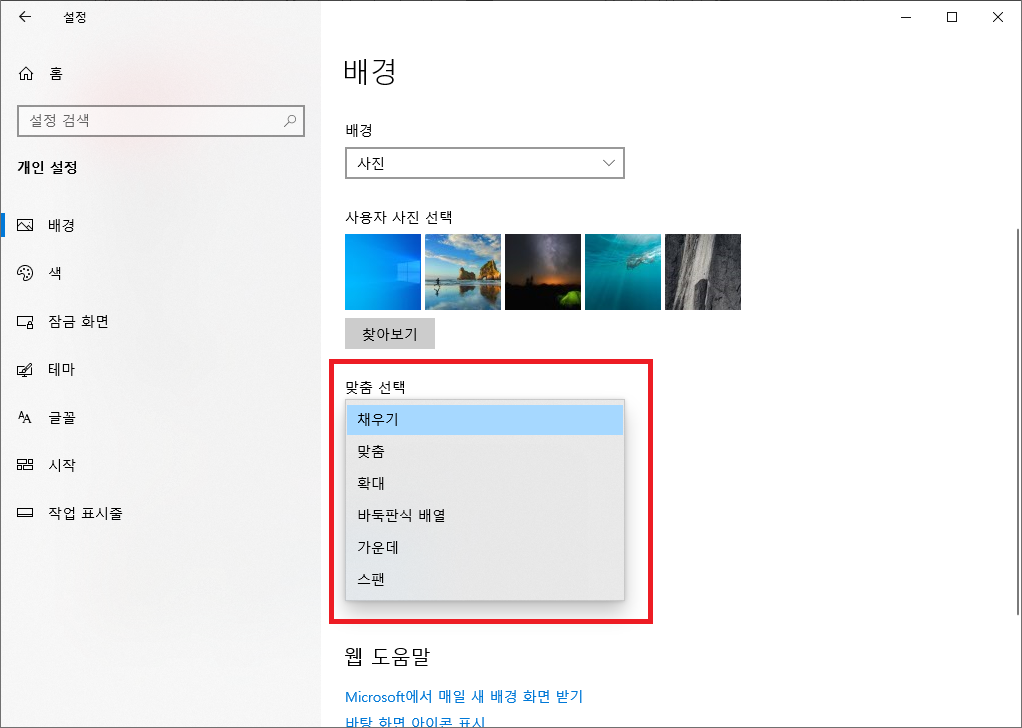
◎ 사진선택 부분 밑에 맞춤선택 옵션이 있습니다. 채우기, 맞춤, 확대등의 옵션을 통해 사진을 바탕화면에 어떻게 적용할 것인지 선택할 수 있습니다. 예를 들어 채우기 옵션은 사진을 바탕화면에 가득 채우도록 적용시키는 옵션입니다.
마치며
윈도우10 환경에서 바탕화면은 컴퓨터를 사용 시작할 때마다 항상 봐야 하는 화면입니다. 기본으로 제공되는 사진들도 좋지만 좋아하는 아티스트나 풍경사진으로 꾸미면 컴퓨터를 쓸 때마다 기분 좋게 사용할 수 있습니다.
반응형
'컴퓨터 정보 > 윈도우 관리' 카테고리의 다른 글
| 윈도우10 새폴더만들기, 파일명바꾸기 단축키 사용 방법 (0) | 2023.11.14 |
|---|---|
| 윈도우10 컴퓨터 비밀번호 설정 하는법 (0) | 2023.11.10 |
| 윈도우10 잠금화면 사진 변경하는 방법 (0) | 2023.11.03 |
| 윈도우10 숨김 파일 찾는 법, 숨기는 방법 (0) | 2023.10.31 |
| 윈도우10 탐색기 사용 기록 삭제 방법 (0) | 2023.10.27 |



